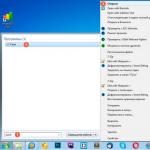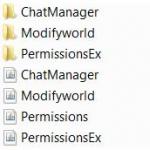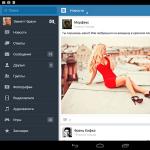Anledningarna till att skrivaren skriver ut tomma ark kan relateras till både programvaran och de fysiska komponenterna i själva enheten. För att lösa detta problem måste du förstå varför det uppstår. Diagnostik utförs med hjälp av standardverktyg inbyggda i Windows-operativsystemet och genom speciella program som utvecklats av enhetstillverkaren.
Varför skriver skrivaren ut tomma ark
Det här problemet är inte typiskt för de flesta skrivare. Det kan inträffa om bläckpatronen har slut, men vanligtvis visas den inte omedelbart. När nivån på tonerpulver eller flytande bläck sjunker visas strimmor på de utskrivna arken så att du kan upptäcka problemet i tid. På programnivå kan även varningsfönster och felmeddelanden visas. De visas baserat på information om kassettens nuvarande kapacitet, som lagras på chipet.
Men om du inte tidigare har tilldelat värde till de vita ränderna på arkets yta eller om chipet nyligen har nollställts kan orsaken vara en tom tank. Kontrollera den aktuella mängden bläck eller toner. I skrivare med ett kontinuerligt bläckförsörjningssystem (CISS) öppnar du facket med behållare och ser hur mycket bläck som finns kvar. För laserutrustning och modeller utan CISS, kör verktyget som visar aktuell mängd färg i tankarna. Om det inte finns något sådant program, installera det genom att ladda ner filen från tillverkarens officiella webbplats.
När en användare skickar ett dokument för att skriva ut via en ordbehandlare eller något annat program går filen till Windows-utskriftskön. Fel kan inträffa vid denna tidpunkt om programmet stöter på ett fel och inte skickar nödvändiga data till skrivaren. I det här fallet kommer en tom (tom) sida att skrivas ut. Försök att öppna en bild eller ett textdokument genom ett annat program och skriv sedan ut det igen. Om det hjälper kan du installera om appen som inte fungerar.

Viktiga råd! När du arbetar med flersidiga dokument, se till att rätt sidintervall är inställt i dialogrutan innan du skriver ut. Var också uppmärksam på andra inställningar, vars felaktiga val kan leda till att tomma ark matas ut.
Bug fixar
Kör en automatisk sökning efter problem med det inbyggda Windows-verktyget. För att göra detta, hitta din hårdvara i kontrollpanelen, kategori "Enheter och skrivare". Högerklicka på dess ikon och välj "Felsök". Vänta tills felsökningen är klar. Svårigheter som är möjliga för automatisk korrigering elimineras utan användarens ingripande. Systemet genererar en rapport som innehåller:
- Problem hittade;
- Verifierade potentiella fel
- Information om aktuell sökning;
- Tillverkardata.

Kör sedan diagnostik genom det proprietära verktyget. Om det inte installerades med skrivardrivrutinen, ladda ner programmet från utvecklarens webbplats eller kör det från skivan. Lägg några tomma pappersark i pappersmatningsfacket. Dessa kan vara användbara eftersom de flesta tillverkares programvara skriver ut testsidor när de kontrollerar skrivaren. Vid normal drift bör de innehålla serviceinformation och testscheman och inte vara rena. När diagnostiken är klar, korrigera de hittade felen.
Viktig! Prova att koppla bort skrivaren från din dator och skriva ut ett testark offline. Denna funktion är inte tillgänglig på alla enhetsmodeller. Kontrollera instruktionerna för tillgängligheten av en offline testutskrift och hur du anropar den.
Felsökning av maskinvaruproblem
Felaktig installation av patroner kan också leda till att tomma sidor skrivs ut. De flesta modeller av bläckstråleskrivare levereras med läckagefri tätning. Skyddskuddar installeras ibland på kroppen av laserpatroner för att säkra rörliga delar under transport. Om du skriver ut tomma (tomma) ark tar du bort patronen och ser till att det inte finns några föremål på den som kan störa normal drift.

Notera! Tomma sidor kan levereras till utmatningen om inte alla patronstift är ordentligt anslutna till skrivblocket. Kontakterna måste vara rena och fria från tecken på oxidation. Förbrukningsmodellkompatibilitet spelar också en viktig roll.
Problem med den interna elektroniken är en annan anledning till skrivarens konstiga beteende. De vanligaste symtomen är:
- Skrivaren skriver ut tomma ark;
- Frånkoppling sker efter att flera sidor visas;
- Lysdioder på huset indikerar ett fel.
- Tecknen är inte inriktade korrekt, vissa bokstäver överlappar andra;
- Maskinen tappar förmågan att skriva ut bilder eller text.
Lätta mekaniska skador på kortet (till exempel ett uppenbart kontaktfel) elimineras på egen hand. Om du har ett lödkolv och rätt delar hemma kan du också byta ut trasiga elektrolytkondensatorer. De identifieras lätt genom sitt utseende: det övre locket på sådana delar är böjt eller trasigt. För mer allvarliga skador är det bättre att kontakta ett servicecenter.
Läs också:
 Kaffeskrivare: Typer och funktioner för maskiner för utskrift på kaffeskum
Kaffeskrivare: Typer och funktioner för maskiner för utskrift på kaffeskum
 Så här ansluter du en skrivare till en dator: En översikt över hur du ansluter hemenheter
Så här ansluter du en skrivare till en dator: En översikt över hur du ansluter hemenheter
Vilken teknik som helst kan ge sin egen på jobbet, särskilt vid de mest olämpliga stunderna. Ett sådant problem är att HP 2130-skrivaren eller andra modeller ger tomma ark när de skriver ut dokument. Vissa kallar skämtsamt den här typen av utskrift för "osynligt bläck", men vi förstår fortfarande problemet med varför skrivaren producerar tomma ark när bläck finns i kassetten.
Vad kommer att diskuteras:
Var ska man starta?
Det första du ska försöka vid tekniskt fel är att starta om enheten. Starta därför först och främst om skrivaren i flera steg - stäng först av den med huvudknappen och koppla sedan ur enheten från nätverket. Försök samtidigt starta om bärarenheten som innehåller de Word-dokument som krävs för utskrift.
Ofta sker felaktigt arbete på grund av programvara eller systemfel, som korrigeras genom en vanlig omstart, eftersom du på så sätt startar alla program från grunden. Dessutom raderas vissa tillfälliga filer och inställningarna återställs som kan minska systemets prestanda.

Lämna skrivaren avstängd i 15-30 minuter, men helst minst en timme. Detta hjälper till att kyla skrivhuvudet, vilket överhettning under kontinuerlig utskrift kan också leda till att tomma ark matas ut. När tiden har gått, slå på din Epson-skrivare och försök skriva ut en testfil eller Word-dokument.

Felsökning av din dator
Innan du undrar varför skrivaren skriver ut tomma ark - kontrollera de grundläggande skrivarinställningarna på din dator. Ett systemfel kan spontant ändra några av enhetens driftsparametrar - ljusmättnad, utskriftsformat, bläckbesparingsläge etc. Granska alla inställningar noggrant och välj de du behöver. Om du är nybörjare rekommenderar vi att du använder knappen "återställ standardinställningar".
Orsaken kan också vara ett av de vanligaste problemen - brist på minne på en dator eller bärbar dator. Ledigt utrymme på hårddisken används för att bearbeta information och minne är den viktigaste resursen som krävs för detta. Hårddisken måste ha minst 2 gigabyte ledigt minne. Det är lätt att kontrollera mängden otilldelat minne du har - via "Den här datorn" och "Allmänt" på hårddisken.

Virus på datorer kan vara anledningen till att HP-skrivare skriver ut tomma ark. För att eliminera detta alternativ, skriv ut en testsida. Om den utfärdas i standardläge och bläck visas, måste problemet letas efter var filen finns. Kontrollera enheten med ett antivirusprogram i "snabbt" -läge, eftersom detta snabbt identifierar förekomsten av ett virushot mot systemet. Om programmet hittar skadlig programvara uppmanas du att skicka den till karantän eller ta bort den. När du har slutfört dessa steg, försök skriva ut filen igen.

Felsökning av drivrutinen
En av anledningarna till felaktig utskrift kan vara felaktig användning av skrivardrivrutinen, som är föråldrad eller helt enkelt "kraschade" när systemet kraschar. Så du behöver:
- Skriv ut en testsida för att se om problemet särskilt påverkar datorn och drivrutinen.
- Ladda ner lämplig drivrutin från den officiella tillverkaren (HP, Canon, Epson, etc.) för din skrivare.
Observera att för Windows XP, Vista, 7, 8, 10 måste du ladda ner olika drivrutiner som passar ditt specifika operativsystem.
- Uppdatera / installera drivrutinen med den nedladdade filen.
- För att starta om en dator.
- Försök att skriva ut önskad fil igen (inte en testsida!).
Felsökning av kassettprestanda
Om du är övertygad om att det finns bläck i kassetten, kom ihåg det senaste datumet då det fylldes på eller datum för inköp av skrivaren med själva patronen. Bläcket inuti patronen torkar naturligt, vilket gör att Epson-skrivaren skriver ut tomma ark. En lösning på detta problem är att ta bort kassetten och skaka den lätt för att blanda bläcket.

Om du är säker på kvaliteten och skicket på färgen, är det troligtvis problemet med själva den utbytbara enheten. Detta kan hända vid långvarig användning eller felaktig användning. I det här fallet måste du köpa en ny patron eller skicka tillbaka den gamla för reparation.
Anpassade fel: vad du ska leta efter
- Innan du skickar filer för utskrift är det nödvändigt att noggrant kontrollera deras struktur, eftersom vissa användare av misstag lämnar "tomma" ark bestående av upprepade mellanslag och i slutet av arbetet glömmer dem bort. Som ett resultat avger HP-skrivaren tomma utskrifter mellan de fyllda sidorna under utskrift och användaren tänker omedelbart på ett fel på utskriftsenheten.
- När en patron byts på egen hand tar användarna inte bort skyddsfilmen från den. Den var ursprungligen utformad för att skydda och bevara bläck, medan utskrift inte tillåter enheten att använda bläck. Denna film kan orsaka att vissa Epson-skrivare inte känner igen patronen alls. Lösningen på problemet är den enklaste - ta bort patronen och dra av den skyddande ljusfilmen som ligger nära skrivhuvudet.
- När man köpte en patron ansåg användaren inte att den var kompatibel med enheten, vilket resulterade i att skrivaren inte känner igen det nya objektet. För att undvika detta fel, kontakta säljaren innan du köper eller på den officiella skrivartillverkarens webbplats (HP, Canon, Epson, etc.), hitta en lista över kompatibla bläckpatroner.
- Möjlig papperskompatibilitet, eftersom vissa skrivare (till exempel HP 2130 eller Canon) bara skriver ut på papper av en viss storlek och tjocklek.

Om skrivaren, efter att ha använt alla ovanstående metoder, fortsätter att skriva ut tomma ark, är det värt att kontakta en specialist, eftersom uppdelningen visade sig vara allvarligare än du kanske hade förväntat dig och endast kan korrigeras av kvalificerade tekniker.
Och plötsligt, vid ett "fint" ögonblick, börjar det ge ut tomma ark. Ingen förstår vad som hände, vad som är orsaken och vad man ska göra. Enhetens misslyckande med att utföra sina funktioner kan orsakas av olika skäl. Så varför skriver skrivaren ut tomma ark?
Användarens frånvaro
Ofta är det din egen ouppmärksamhet som får skrivaren att skriva ut tomma ark.
- Om vitboken glider genom 1-2 sidor måste du kontrollera att dokumentet är korrekt igen. Kanske finns det extra sidbrytningar, tomma rader, ark etc.
- När det inte tas bort förhindrar det att bläck sprutas på arket.
- Felaktig eller lös kabelanslutning. Du måste kontrollera dig själv, dra åt ledningen i uttagen så att kontakten är komplett. Det är möjligt att fel kabel används.
- Ofta på kontor där en stor mängd pappersarbete behöver skrivas ut, används olika typer av papper. Vissa skrivare vägrar skriva ut om felark används.
Patronproblem
Om skrivaren skriver ut tomma sidor är orsaken i vissa fall en total förbrukning av bläck eller toner. Det är sant att utskriften innan blir svagare, strimmig, etc. Så som regel kommer användaren att veta om bläckförbrukningen i förväg. I det här fallet löses problemet helt enkelt - genom att byta ut kassetten eller fylla på den igen. För en laserprodukt kan du skaka patronen för att fördela tonern jämnt.

Ett annat problem är typiskt: igensatta munstycken genom vilka färg sprutas. Om enheten har varit inaktiv under lång tid måste rengöringssystemet startas innan utskrift.
Bläck i en bläckpatron kan också torka ut. I det här fallet är det tillräckligt att byta ut det.
Ett mycket vanligt problem - uppdelning I det här fallet måste du ta enheten till en tjänst.
Skrivarproblem
Det enklaste skälet är att skrivaren är "trött". Skrivhuvudena fungerar vid höga temperaturer, så det är möjligt att enheten helt enkelt överhettades, vilket var orsaken till felet. Om du ger enheten vila, återgår den till normal efter några timmar.
Trumman kan gå sönder. Det finns ofta ett problem med kontakter. Om de skadas överförs inte bilden från laserenheten.
En av de vanligaste anledningarna till att en HP-skrivare skriver ut tomma ark är en trasig magnetisk rulle. Den slutar rotera och bilden överförs inte till papperet.
Om laserenheten inte fungerar skickas inte bilden till trumman. Om det inte finns något mönster på det senare skriver skrivaren ut tomma ark.
Ett fel på högspänningsenheten leder till att inga laddningar skapas, därför finns det inga "bärare" av bilden.
I något av dessa fall finns det bara en väg ut - kontakta tjänsten och byt ut motsvarande delar.
Programkrasch
Det första steget är att kontrollera dina skrivarinställningar. De kan visas i motsvarande avsnitt på menyn. Eller för att göra det ännu enklare: skriv ut en testsida. I det här fallet återställs alla inställningar. Om allt annat misslyckas kan problemet vara med drivrutinerna. De kan installeras om eller uppdateras.

Det är möjligt att skrivaren skriver ut tomma ark på grund av oförenlighet med operativsystemet. Detta händer vanligtvis när man använder äldre maskiner.
Ett annat alternativ är ett virus, antivirusprogram eller annan programvara som blockerar utskrift. Det händer. En inaktiverad brandvägg kan också orsaka problem.
Det vanligaste problemet är en skadad utskriftsfil. I det här fallet behöver du bara spara det igen och skicka det till skrivaren från ett annat dokument.
Användare kan ibland möta ett sådant problem när skrivaren skriver ut tomma ark (sidor). Det kan finnas många anledningar till detta, allt från ett enkelt programvarufel till ett fel på själva skrivaren. I den här artikeln kommer vi att beskriva de viktigaste orsakerna och lösningarna på denna situation.
Standardsituationer
- Det första steget är starta om enheten ... Stäng av den i en minut, slå sedan på den och kontrollera om dokumentet skrivs ut eller om sidorna är tomma.
- Om det inte hjälper måste du kontrollera utskriftsinställningarna - typ och storlek på papper, bläck och mer. Återställ till fabriksinställningar, om det tillhandahålls av tillverkaren.
- Kontrollera bläck / toner ... När bläcket / tonern tar slut börjar maskinen skriva ut strimmiga sidor, men ibland när bläcket torkar helt kan sidorna vara tomma.
- Det har varit tillfällen då orsaken till det tomma arket var dålig kontakt mellan USB-kabeln och enheten. Kontrollera att alla kablar är ordentligt anslutna och försök skriva ut sidan igen.
- Kör testa utskriftssidor , om arket har skrivits ut kan problemet ligga i programmets inställningar eller själva systemet. Låt oss gå vidare till nästa punkter.

Ansökan problem
Efter att ha utfört rutinkontroller börjar användarna undra varför skrivaren skriver ut tomma ark trots att bläck finns och testsidan skrivs fram. Ibland kan själva applikationen vara orsaken.
I mitt minne fanns det en användare som klagade på att efter uppdatering av Windows 10-systemet började skrivaren skriva ut tomma ark via Open Office. Det första kontrollerades Testa utskriftvilket var framgångsrikt. Sedan testades arbetet i en annan applikation (Notepad), där texten också trycktes på sidorna som förväntat.

Empiriskt fann man att problemet just var i applikationens funktion, på grund av vilken utskriften på sidorna utfördes felaktigt. Därför bör du känna till några regler för att testa en applikation:
- Testa att skriva ut dokumentet i andra applikationer (om det finns ett alternativ).
- Använd andra filformat. Du kan till exempel spara en testfil i PDF-format och försöka skriva ut den via Google Chrome eller en annan läsare i detta format.
- Kontrollera om du använder rätt enhet när du skickar dokumentet för utskrift.
- Ibland kan ominstallation av ett program hjälpa till att lösa problemet med tomma sidor, om inte, kan problemet finnas i skrivardrivrutinen eller Windows själv.
Förarproblem
Ett sådant problem uppstod också när skrivaren slutade fungera korrekt efter installation av uppdateringar för Windows eller nya drivrutiner. Felaktig programvarudrift är ett vanligt problem efter större systemuppdateringar. Oftast löses problemet genom att installera de senaste drivrutinsversionerna.
Låt oss titta på de vanligaste problemen, med början med enkla alternativ:
Rensa utskriftskön
En igensatt utskriftskö eller dess fel kan inte bara störa sändningen av nya dokument och filer utan också leda till situationer med tomma ark.
Gå in i kontrollpanelen (Win + R - kontroll) - Enheter och skrivare - högerklicka på önskad enhet och välj "Visa utskriftskön".

Klicka på Skrivare och välj "Rensa kö"... Gör följande om kön inte rensas:
- Gå till Tjänster (Win + R - services.msc) och stoppa tjänsten "Utskriftshanteraren"

- Tryck sedan på Win + R-tangentkombinationen och skriv% windir% \\ System32 \\ spool \\ PRINTERS
- Töm mappens innehåll. Den här mappen lagrar tillfälliga utskriftsköfiler.
Installera om drivrutinen
Alla åtgärder är slutförda, men av någon anledning skriver skrivaren ut vita ark, vad ska jag göra i det här fallet? Om det avslöjas att enheten fungerar och den fungerar från andra enheter ligger problemet i drivrutinen. Det enklaste alternativet är att installera om det. För att göra detta gör du följande:
- Gå till Enhetshanteraren och hitta din skrivare

- Ta bort enheten tillsammans med programvaran och starta om datorn
- För att installera en ny drivrutin kan du söka efter Windows-uppdateringar och ladda ner drivrutinen, använda skrivartillverkarens webbplats och installera den senaste drivrutinen eller använda det automatiska installationsprogrammet för drivrutiner (DSP, Driver Booster och andra).
Om problemet fortfarande kvarstår ...
Om ovanstående metoder inte hjälpte, och arken är tomma vid utgången från enheten, kan en möjlig orsak döljas i kassetten eller själva enheten, därför bör du kontakta tillverkarens support eller ett auktoriserat servicecenter.
Ha en bra dag!
Om skrivaren börjar skriva ut vita eller tomma ark är det första att göra att stänga av skrivaren och datorn. På en minut, slå på och försök skriva ut. Om situationen inte har förändrats måste du kontrollera skrivarinställningarna. Papperet kan ha fel storlek eller något annat. Om allt är i ordning med inställningarna måste du kontrollera dokumentet. Gör en förhandsgranskning. Kanske har ett fel inträffat och ett gäng tomma ark har bildats inuti. Om allt annat misslyckas, läs vidare.
Skriv ut en testsida
För att göra detta måste du gå längs vägen
Kontrollpanelen \\ Hårdvara och ljud \\ Enheter och skrivare
Högerklicka på enheten och välj ““. Klicka på "" på fliken "Allmänt" i fönstret som öppnas.
Om sidan kommer att skriva ut, är det troligtvis saken i programmet från vilket du startar dokumentet för utskrift. Du kan öppna samma dokument i ett annat program (om det finns ett) och försöka skriva ut det. Om det inte finns något annat program måste du försöka konvertera dokumentet till ett annat format (till exempel) och. Om det inte går att konvertera ett dokument och det inte finns något annat program måste du fundera över om du kan ladda ner programmet från Internet och installera det.
Det fanns situationer i nätverket när allt var skyldigt antivirus (särskilt Kaspersky). Du bör försöka inaktivera ditt antivirusprogram och skriva ut.
Om den inte skrivs ut testsida. Jag skulle kontrollera USB-kabeln som är ansluten till skrivarenheten. Skulle ansluta till en annan USB-port. Om du har en stationär dator ansluter du den till en annan USB-kontakt på baksidan av systemenheten. Om andra kringutrustning är anslutna skulle jag koppla bort dem under testningen. Om allt annat misslyckas, då ..
Skriv ut rapport
För att beräkna orsaken till att skrivaren producerar vita ark (i skrivarenheten eller i datorn) kan du skriva ut inställningssidan för själva enheten. Till exempel en rapport. För att göra detta måste du hålla en eller flera knappar intryckta i 3-15 sekunder (vilka, du måste titta i instruktionerna för skrivarenheten) eller börja skriva ut från skrivarens meny.
Om en rapporten skrivs ut då fungerar skrivaren och du måste hantera datorn. Jag skulle leta efter virus (du kan se hur du gör det) och återställa systemfiler. Då skulle jag installera alla uppdateringar av operativsystemet.
Om en rapporten skrivs inte ut, då är problemet med skrivaren. Det första du ska göra är. Tonern kan ha slut, eller bläcket kan ha torkat (() och hur). Om du sätter i en ny patron och det fortfarande finns tomma ark ligger punkten i själva utskriftsenheten.
- Kontrollera skrivhuvudet för bläckstråleskrivare. Perfekt och installera på en annan enhet.
- För laser måste du kontrollera utskriftsenhetens kontakter med patronen. Kanske är en av dem skadade eller smälta.